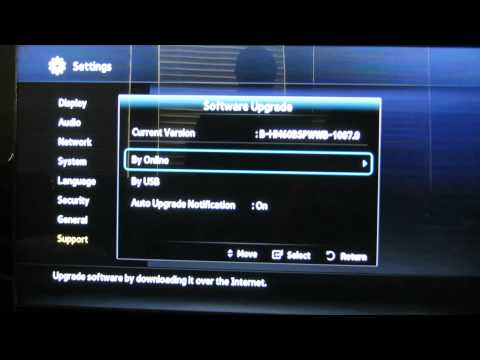
コンテンツ

新しいBlu-rayエンコーディング標準が定期的に導入されているため、プレーヤーは、すべての新しいBlu-rayディスクが確実に再生されるようにする最新のファームウェアで最新の状態に保たれます。 Samsung Blu-rayプレーヤーのアップデートには、いくつかの方法が使用されています。
CDによる方法
ステップ1
Webブラウザーを開き、Samsungのサポートページに移動します。プレーヤーのモデル番号を入力するか、ドロップダウンメニューからモデルを選択して、[検索]をクリックします。
ステップ2
モデルに適したファームウェアアップデートを選択します。ダウンロードしてデスクトップに保存します。
ステップ3
WinzipまたはWinrarを使用してファイルを解凍し、.isoファイルをデスクトップに抽出します。
ステップ4
空のCDをコンピュータに挿入します。抽出された.isoファイルを右クリックし、[...を使用して保存]オプションを選択します。
手順5
コンピューターからCDを取り出し、Blu-rayプレーヤーに入れます。画面の指示に従って処理を完了します。
USB方式
ステップ1
USBデバイスをPCに接続します。 USBドライブに割り当てられたドライブ文字を書き留めます。
ステップ2
Webブラウザーを開き、Samsungのサポートページに移動します。プレーヤーのモデル番号を入力するか、ドロップダウンメニューからモデルを選択して、[検索]をクリックします。
ステップ3
ファームウェアの更新を選択してデスクトップにダウンロードします。
ステップ4
WinzipまたはWinrarを使用してファイルを解凍し、USBデバイスにファイルを抽出します。コンピューターの下部のバーで、「デバイスを安全に取り外す」を右クリックして、USBスティックを取り外します。
手順5
コンピューターからUSBデバイスを取り外し、ブルーレイプレーヤーの背面にあるUSBポートに挿入します。画面の指示に従ってください。
ネットワーク方式
ステップ1
この方法でファームウェアのアップデートをインストールできるように、Blu-rayプレーヤーにネットワーク接続があるかどうかを確認します。
ステップ2
ネットワークケーブルが接続されており、ユニットにDVDが入っていないことを確認してください。 「メニュー」をクリックし、強調表示して「設定」を選択します。 「システムアップデート」が強調表示されるまで下矢印ボタンを押し、「Enter」をクリックします。
ステップ3
Blu-rayプレーヤーが更新され、ファームウェアの改善点が自動的にインストールされるまで待ちます。